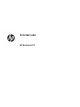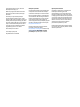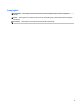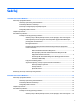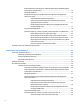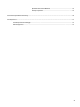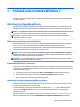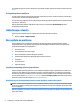Getting started
upravljačkih programa i softvera i sklopovsko-programske opreme), upišite broj modela računala i pritisnite
Enter.
Prilagodba prikaza monitora
Po želji možete odabrati ili promijeniti učestalost osvježavanja monitora, razlučivost zaslona, postavke boje,
veličine fonta i postavke upravljanja napajanjem.
Za više informacija pogledajte mrežnu dokumentaciju uslužnog programa gračke kontrole ili dokumentaciju
isporučenu s monitorom.
Desnom tipkom miša kliknite na Windows radnu površinu, a zatim kliknite Personaliziraj kako biste
promijenili postavke prikaza.
Isključivanje računala
Da biste ispravno isključili računalo, najprije zatvorite softver operativnog sustava.
▲
Kliknite na Start > Isključi računalo.
Ako naiđete na probleme
Postoji nekoliko načina za dijagnozu i rješavanje potencijalnih problema. HP pruža nekoliko vlastitih
dijagnostičkih alata, ali preporučuje stupnjeviti pristup otklanjanju poteškoća koji kreće od najosnovnijih
prema kompleksnijim uzrocima poteškoća.
1. Vizualna provjera
2. Kodovi bljeskanja ili zvučnih signala
3. Alat za otklanjanje poteškoća HP Support Assistant
4. HP PC Hardware Diagnostics (HP dijagnostika hardvera računala)
5. HP Support
6. Vraćanje sustava
7. Oporavak sustava
Izvođenje osnovnog rješavanja problema
Obavite postupke rješavanja problema u ovom odjeljku redoslijedom kojim su predstavljene sve dok se vaš
problem ne riješi. Možete pronaći dodatne informacije o rješavanju problema u sveobuhvatnom priručniku
Maintenance and Service Guide (Priručnik za održavanje i servis) (dostupan samo na engleskom) koji možete
pronaći na web-mjestu http://www.hp.com/support. Odaberite Find your product (Pronađite svoj proizvod),
upišite broj modela računala i kliknite na Search (Pretraživanje).
Vizualna provjera: Nema podizanja sustava, nema napajanja, nema video signala
OPREZ: Kada je računalo priključeno na izvor napajanja, matična je ploča pod naponom. Kako biste umanjili
opasnost od oštećenja matične ploče ili komponenti, uvijek prije otvaranja računala kabel napajanja izvadite
iz izvora napajanja.
Nastanu li poteškoće s računalom, monitorom ili softverom, prije poduzimanja daljnjih koraka pogledajte ovaj
popis općih savjeta:
2 Poglavlje 1 Početak rada u sustavu Windows 7